
http://pixologic.com/sculptris/
A grande vantagem do Sculptris além de ser gratuito é que ele não pede nenhum tipo de instalação. Quando você baixa, só precisa descompactar o pacote e deixar os arquivos agrupados em uma pasta específica.
Quando você executa o programa, lhe será apresentada uma janela de fundo preto com uma grande esfera cinza ao centro. Esta é a área de trabalho.
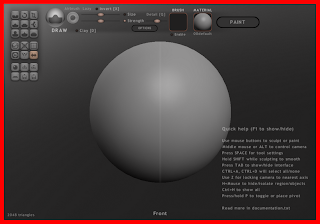
Veja que o Sculptris segue a estrutura de janela da maioria dos editores de imagem. Porém, ele não é um simples editor. A “bola” no centro da sua tela é como se fosse um pedaço de massinha de modelar pronto para ser transformado em algo muito interessante e divertido. Agora, basta clicar com o botão esquerdo do mouse e arrastar sobre ela para criar saliências e relevos. Caso você deseje puxar, afundar e outras funções, precisa recorrer à caixa de ferramentas. Essas ferramentas são encontradas no primeiro bloco de ícones localizados à margem esquerda da sua janela do Sculptris.

São 6 botões para edição da escultura. CREASE(Atalho de teclado é a letra E), ROTATE(R), SCALE(T), DRAW(D), FLATTEN(F), GRAB(G), INFLATE(C), PINCH(V) e SMOOTH(B). Antes de desbravar novas ferramentas, descubra as funcionalidades destes botões. Veja que ao lado você tem os controles do botão que foi accionado. As principais são Size para controlar o tamanho do pincel e Strength para controlar a força empregada. Você também pode acionar estes controles teclando na barra de espaço e segurando. Veja abaixo.

Já as ferramentas do segundo bloco são destinadas ao mapeamento e à estrutura da sua “escultura virtual” em si. São elas: REDUCE BRUSH(Y), REDUCE SELECTED, SUBDIVIDE ALL, MASK(M), WIREFRAME(W) e SYMMETRY.

O sculptris por padrão já vem com o botão Symmetry acionado e, a menos que você queira criar objetos não simétricos, é recomendavel que continue assim.
Para salvar, criar novos objetos ou abrir algum projeto que você já tenha iniciado, deve usar o terceiro bloco.

Vamos aos botões: NEW SPHERE, IMPORT OBJ(Ctrl+Shift+E), EXPORT OBJ(Ctrl+E), NEW PLANE, OPEN(Ctrl+O) e SAVE(Ctrl+Shift+S).
Ao lado dos controles de esculpir existem algumas funcionalidades adicionais muito interessantes. São elas o BRUSH para mudança de estilos de pinceis, MATERIAL para inserir um material diferente e PAINT para levar o seu trabalho a seção de pintura digital.

Para uzar o BRUSH clique sobre o botão e você será levado a uma nova seção. Dentro dela clique em NEW e vá até a pasta de Texturas do Sculptris e abra uma qualquer. Clique sobre o Brush selecionado para voltar à esculpir. Para usar esse pincel ative o pequeno botão Enable. Você ainda tem a opção de inverter o Pincel com o botão Invert.
Para uzar o MATERIAL clique sobre o botão e você será levado a uma nova seção, porém, nela já estão os materiais que vem no programa.

Escolha algum material para que ele faça parte do seu trabalho. Um detalhe na foto acima é que eu mesmo faço materiais para o sculptris. Por isso você vê essa fartura de materiais. O Sculptris não tráz muitos, mas você consegue vários outros na internet.
Após concluido o trabalho de esculpir chegou a hora de pintar na seção PAINT. Para uzar o PAINT você deve....deve....
Fica para o próximo post. Até mais.




oi gostaria de saber como modelar com o sculptris mais que seja um tutorial que ensine realmente o passo a passo porque tenho visto varios mais não ensinam muito bem vi um que a pessoa corta a base da escultura mais não consegui fazer isso não encontro um tutorial de verdade obrigado não postar meu email porque não por não saber se e pemitido
ResponderExcluirOlá, eu consigo deletar um objeto já inserido?
ResponderExcluirgrata
Olá, eu consigo deletar um objeto já inserido?
ResponderExcluirgrata